Cara Mengatur Opsi Pemulihan dan Pencadangan dengan Benar untuk Otentikasi Dua Faktor
Diterbitkan: 2021-12-26Dengan otentikasi dua faktor yang diaktifkan untuk akun online Anda, Anda merasa tenang mengetahui bahwa tidak ada orang lain yang dapat mengakses akun Anda. Saat Anda mengonfigurasi mekanisme ini untuk akun Anda, Anda juga harus mengonfigurasi opsi pencadangan dan pemulihan untuk autentikasi dua faktor.
Dengan begitu, jika akun Anda terkunci dan tidak memiliki akses ke pembuat kode otentikasi dua faktor, Anda dapat menggunakan opsi cadangan untuk mengakses akun Anda.
Dalam panduan ini, kami akan menunjukkan cara mengatur opsi pemulihan dan pencadangan untuk autentikasi dua faktor di akun Google, Microsoft, Apple, Facebook, dan LastPass Anda.
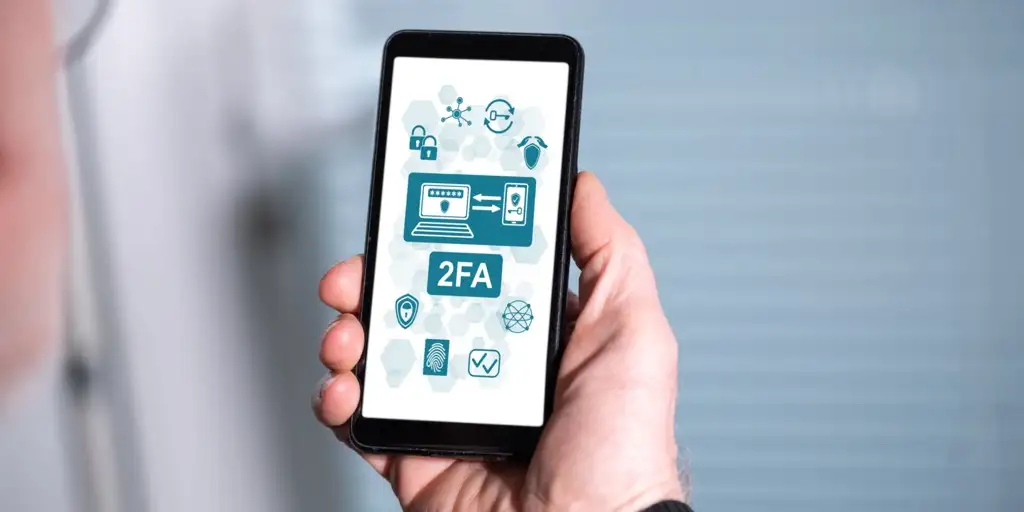
Siapkan Opsi Pemulihan dan Pencadangan untuk Otentikasi Dua Faktor di Google
Di akun Google Anda, Anda dapat menambahkan alamat email sekunder atau nomor telepon yang berfungsi sebagai opsi cadangan untuk otentikasi dua faktor. Jika akun Anda terkunci, Anda dapat menggunakan salah satu opsi ini untuk mendapatkan kembali akses ke akun.
Untuk otentikasi dua faktor, Anda dapat membuat dan menyimpan kode cadangan ke komputer Anda. Dengan cara ini, Anda dapat mengakses akun Anda bahkan jika Anda tidak dapat memperoleh kode sendiri.
Untuk menambahkan alamat email atau nomor telepon sekunder ke akun Google Anda:
- Buka browser web di komputer Anda dan akses situs Akun Google.
- Pilih Keamanan dari bilah sisi kiri dan pilih Email pemulihan di panel kanan. Pilih opsi Telepon pemulihan sebagai gantinya jika Anda ingin menambahkan nomor telepon pemulihan.
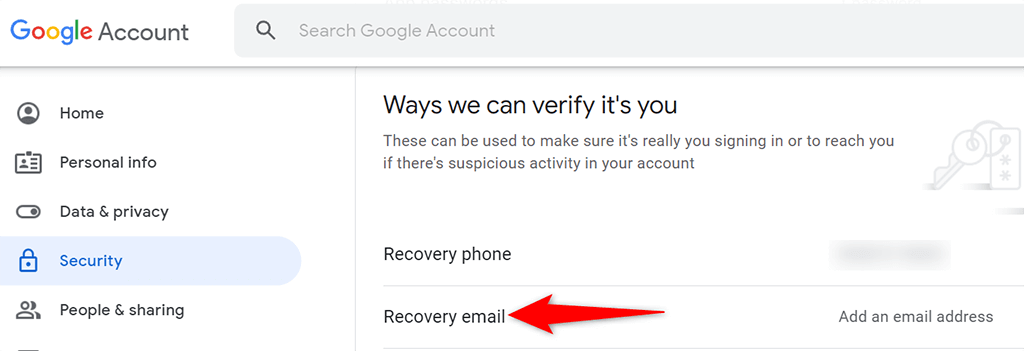
- Google mungkin meminta Anda untuk memasukkan kata sandi akun Anda. Lakukan dan lanjutkan.
- Masukkan alamat email yang ingin Anda gunakan sebagai opsi pemulihan untuk akun Google Anda. Kemudian, pilih Berikutnya dan selesaikan prosesnya.
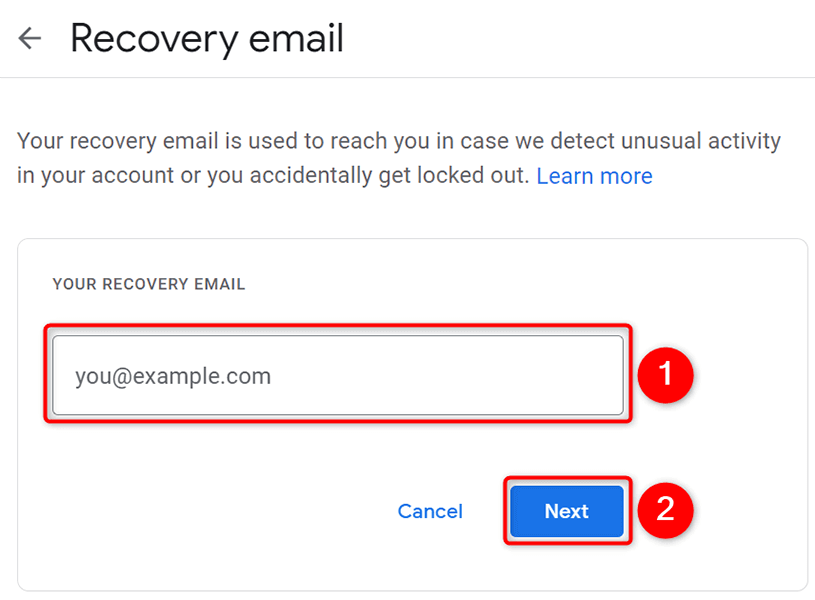
Untuk membuat kode cadangan untuk autentikasi dua faktor:
- Akses situs Akun Google di browser web di komputer Anda.
- Pilih Keamanan dari bilah sisi kiri dan pilih Verifikasi 2 Langkah di panel kanan.
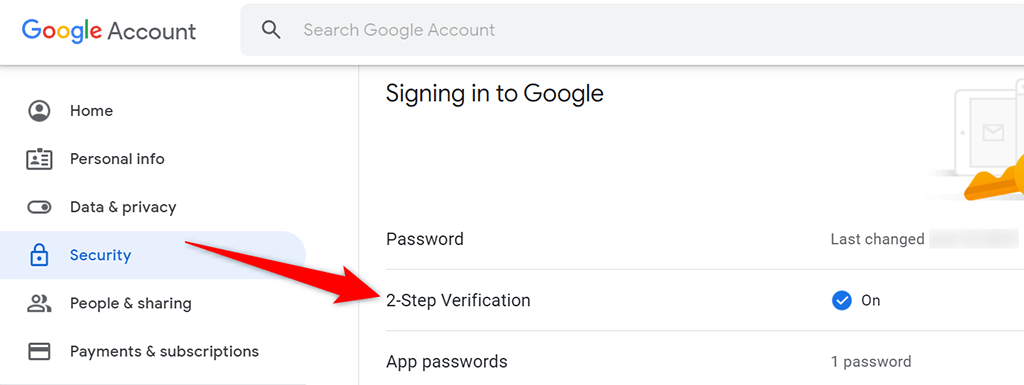
- Masukkan kata sandi untuk akun Google Anda saat diminta.
- Pilih opsi Kode cadangan pada halaman Verifikasi 2 Langkah .
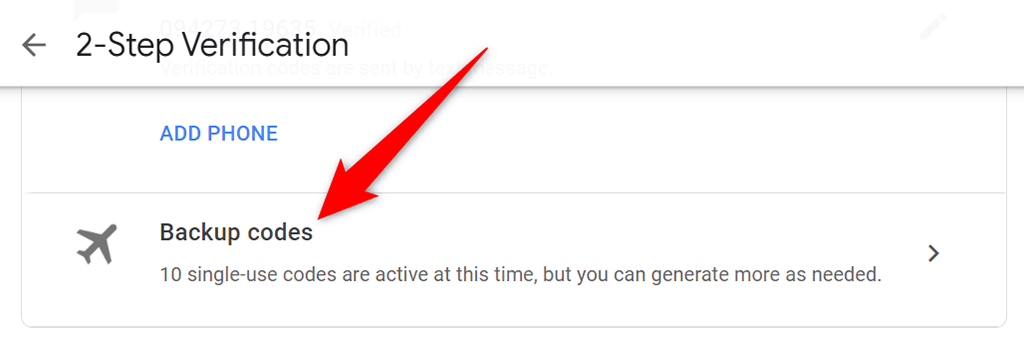
- Kode cadangan Anda akan muncul. Pilih Cetak kode atau Unduh kode di bagian bawah untuk mencetak atau mengunduh kode ini.
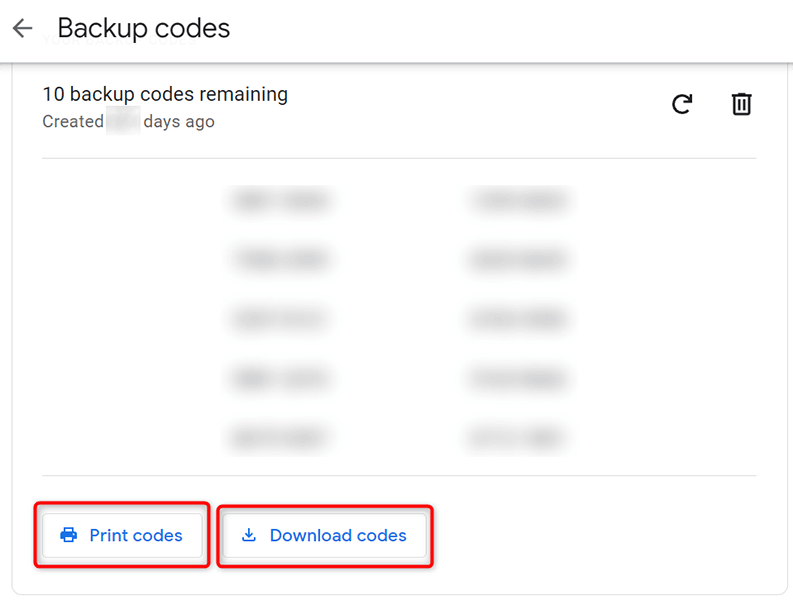
Dengan kode cadangan ini, Anda sekarang dapat mengakses akun Google Anda bahkan jika Anda tidak dapat menerima kode di ponsel Anda atau Anda tidak dapat menggunakan aplikasi autentikasi di ponsel Anda.
Atur Opsi Pemulihan dan Pencadangan untuk Otentikasi Dua Faktor di Microsoft
Seperti Google, Anda dapat menambahkan berbagai opsi pemulihan ke akun Microsoft Anda. Ini termasuk alamat email, nomor telepon, aplikasi otentikasi, dan bahkan kunci keamanan.
Untuk menambahkan alamat email atau nomor telepon pemulihan ke akun Microsoft Anda:
- Akses situs Akun Microsoft dan masuk ke akun Microsoft Anda.
- Pilih Keamanan dari bilah menu di bagian atas lalu pilih Opsi keamanan lanjutan .
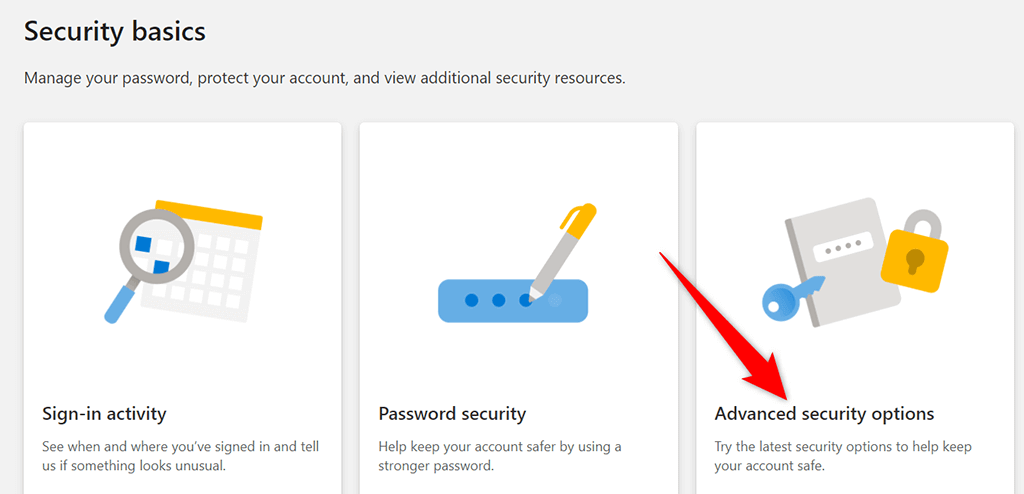
- Pilih tautan Tambahkan cara baru untuk masuk atau verifikasi .
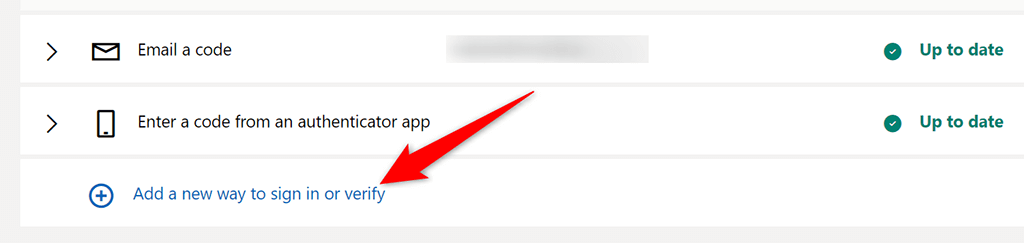
- Pilih opsi pemulihan yang ingin Anda tambahkan ke akun Anda dan ikuti petunjuk di layar.
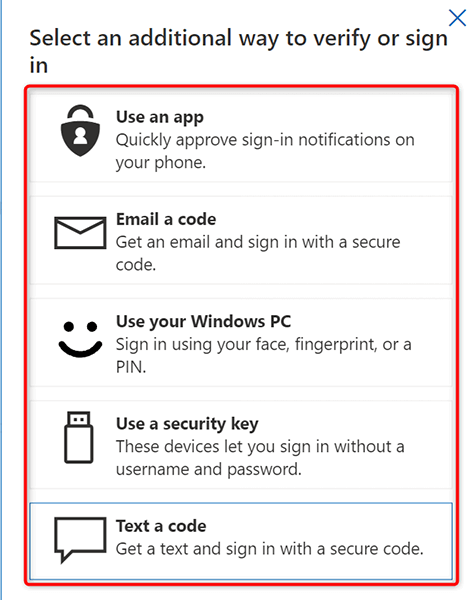
Untuk membuat kode pemulihan:
- Masuk ke akun Anda di situs Akun Microsoft.
- Pilih Keamanan di bagian atas lalu pilih Opsi keamanan lanjutan di halaman.
- Gulir ke bawah halaman dan pilih Hasilkan kode baru di bagian Kode pemulihan .
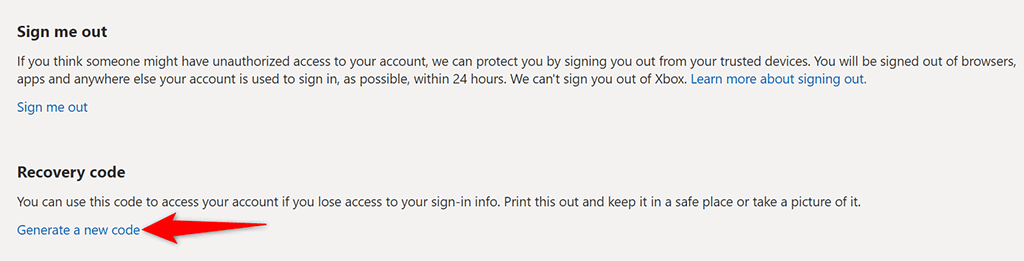
- Pilih Cetak dalam kotak Kode pemulihan untuk menyimpan kode pemulihan ke komputer Anda.
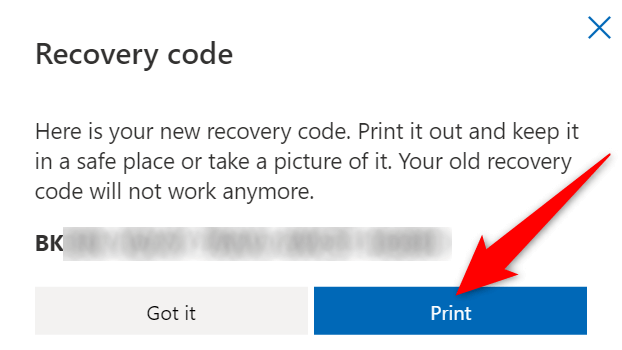
Atur Opsi Pemulihan dan Pencadangan untuk Otentikasi Dua Faktor di Apple
Di akun Apple, Anda dapat menambahkan perangkat tepercaya atau nomor telepon tepercaya untuk tujuan pemulihan. Untuk menambahkan perangkat tepercaya, Anda hanya perlu masuk dengan akun Apple di perangkat Apple, seperti iPhone, iPad, atau Mac. Anda harus mengaktifkan autentikasi dua faktor saat melakukan ini.

Untuk menambahkan nomor telepon tepercaya ke akun Apple Anda:
- Akses situs ID Apple di browser web di komputer Anda. Masuk ke akun Apple Anda di situs.
- Pilih Edit di sebelah Keamanan .
- Pilih Tambahkan Nomor Telepon Tepercaya .
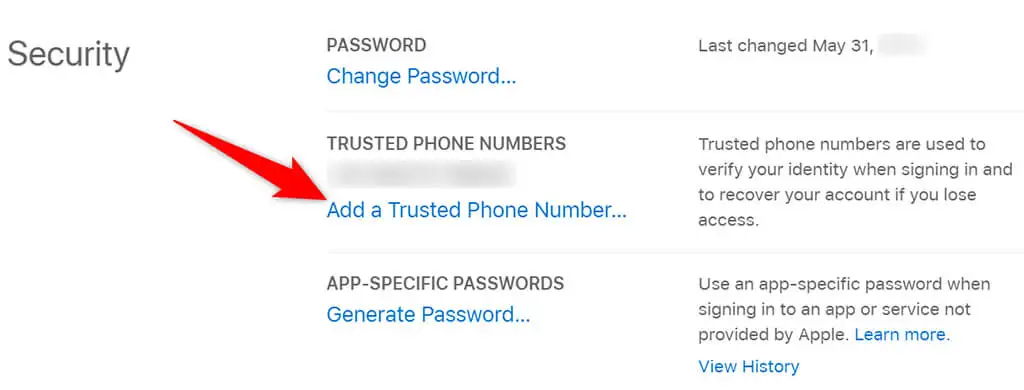
- Pilih negara Anda, ketik nomor telepon Anda, pilih opsi verifikasi (pesan teks atau panggilan), dan pilih Lanjutkan .
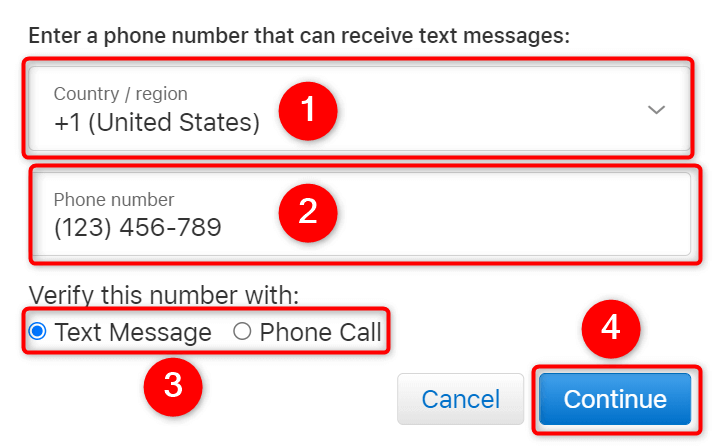
- Setelah Anda mengkonfirmasi nomor telepon Anda, Apple akan mengirimkan kode otentikasi ke nomor telepon tersebut.
Atur Opsi Pemulihan dan Pencadangan untuk Otentikasi Dua Faktor di Facebook
Ketika datang ke opsi pemulihan, Facebook bekerja hampir sama dengan Google. Misalnya, Anda dapat menambahkan alamat email atau nomor telepon sekunder ke akun Facebook Anda, dan Facebook akan menggunakan detail ini untuk membantu Anda mengakses akun Anda.
Anda juga dapat mencetak kode otentikasi dua faktor cadangan di akun Facebook Anda.
Untuk menambahkan alamat email atau nomor telepon pemulihan:
- Buka Facebook, pilih ikon panah bawah di sudut kanan atas, dan pilih Pengaturan & Privasi > Pengaturan .
- Pilih Kontak di halaman Pengaturan Akun Umum .
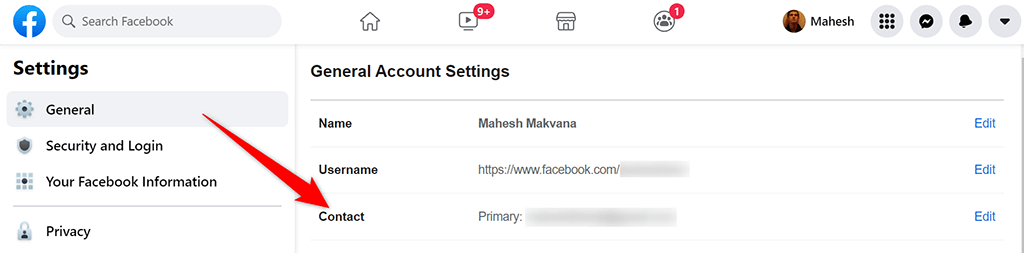
- Pilih Tambahkan email atau nomor ponsel lain .
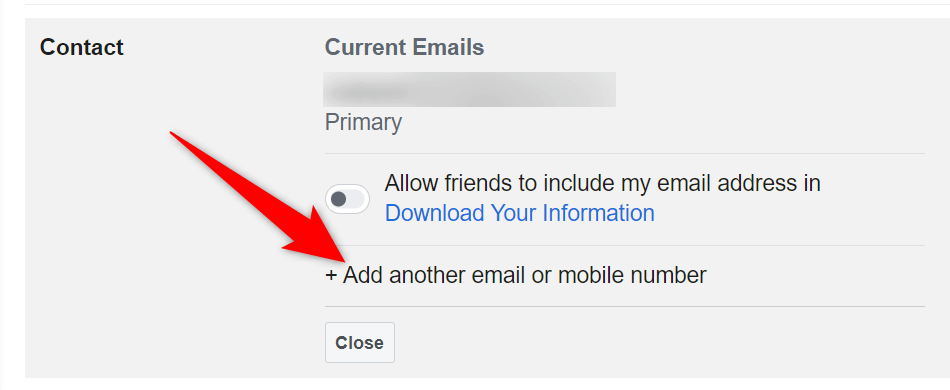
- Ketik alamat email Anda di bidang Email Baru dan pilih Tambah .
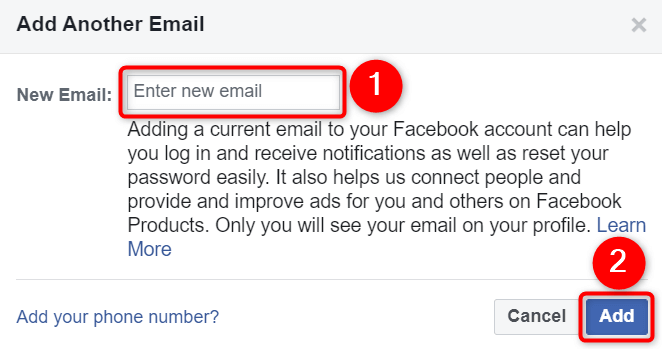
- Jika Anda ingin menambahkan nomor telepon, pilih opsi Tambahkan nomor telepon Anda .
- Konfirmasi email atau nomor telepon Anda dengan Facebook.
Untuk membuat kode cadangan:
- Luncurkan Facebook dan akses halaman Pengaturan & Privasi > Pengaturan .
- Pilih Keamanan dan Masuk dari bilah sisi kiri.
- Pilih Gunakan otentikasi dua faktor .
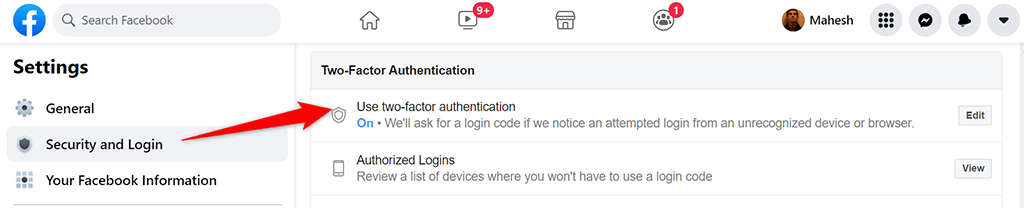
- Masukkan kode otentikasi dua faktor Anda untuk melanjutkan.
- Pilih tombol Tampilkan Kode di sebelah Kode Pemulihan .
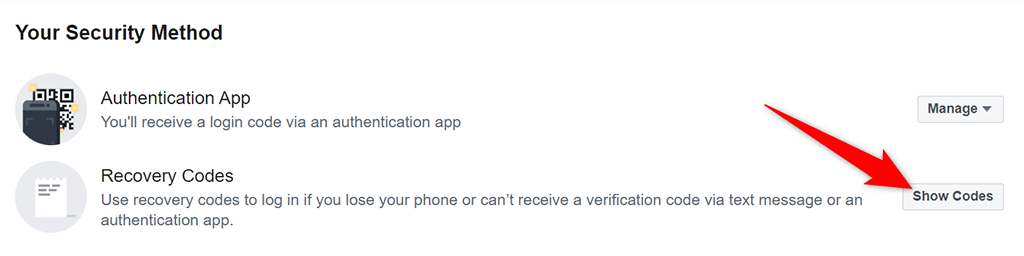
- Anda akan melihat kode pemulihan Facebook Anda. Pilih Unduh di bagian bawah untuk menyimpan kode-kode ini ke komputer Anda.
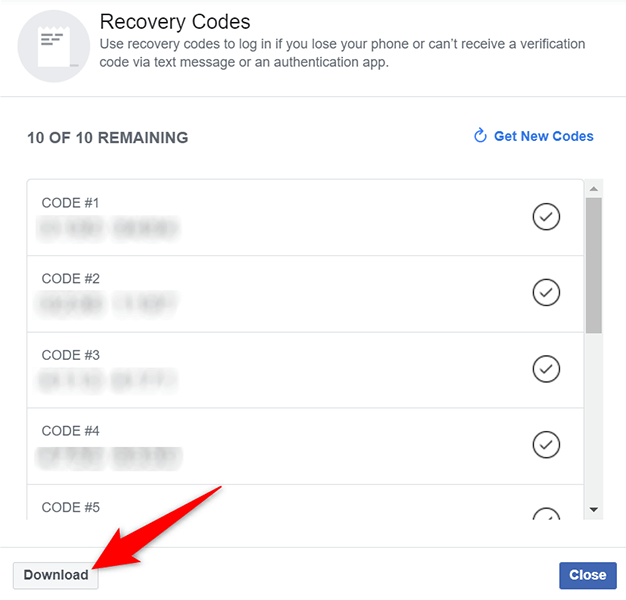
Atur Opsi Pemulihan dan Pencadangan untuk Otentikasi Dua Faktor di LastPass
Seperti kebanyakan layanan lainnya, LastPass mendukung alamat email dan nomor telepon untuk tujuan pemulihan. Anda dapat menambahkan salah satu atau keduanya ke akun Anda untuk membuat akun dapat diakses bahkan ketika Anda mengalami kesulitan untuk masuk.
Untuk melakukannya:
- Luncurkan situs LastPass dan masuk ke akun LastPass Anda.
- Pilih alamat email Anda di sudut kanan atas dan pilih Pengaturan Akun dari menu.
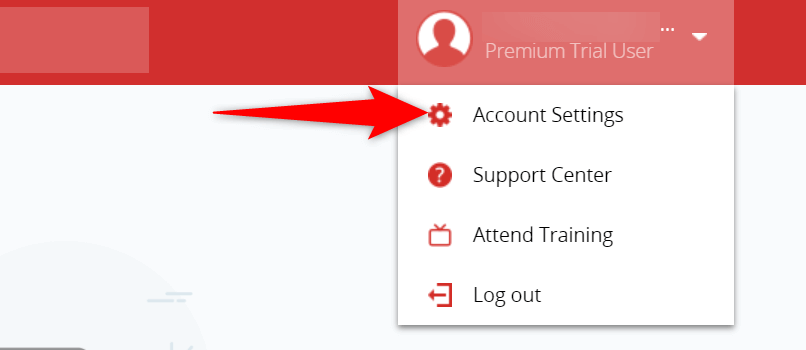
- Pada halaman Pengaturan Akun, pilih Perbarui Telepon untuk menambahkan nomor telepon ke akun Anda.
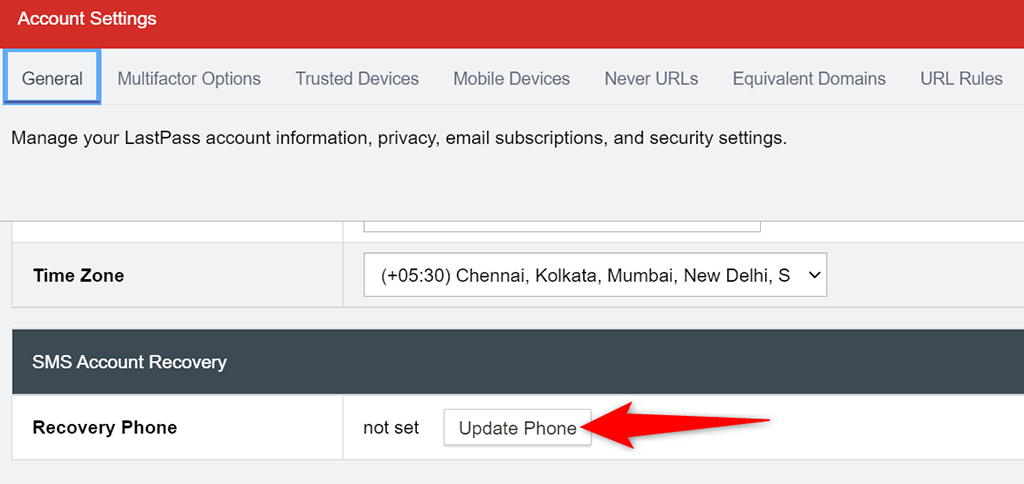
- Jika Anda ingin menambahkan alamat email, pilih Tampilkan Pengaturan Lanjut dan masukkan alamat email Anda di bidang Email Keamanan .
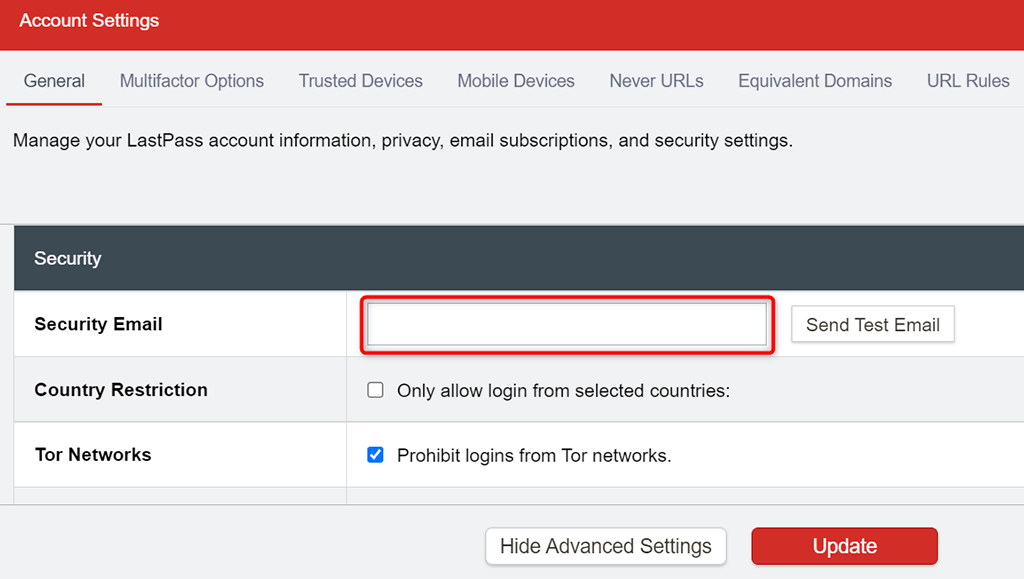
- Terakhir, pilih Perbarui di bagian bawah untuk menyimpan perubahan Anda.
Opsi Pencadangan dan Pemulihan Membantu Mendapatkan Kembali Akses ke Akun Anda
Untuk memastikan Anda tidak terkunci dari akun online Anda selamanya, Anda harus menambahkan setidaknya satu opsi pemulihan ke akun Anda. Dengan cara ini, situs dapat menghubungi Anda di opsi pemulihan dan membantu Anda mendapatkan akses ke akun Anda lagi. Kami harap panduan di atas membantu Anda memilah bagian penting dari mengamankan akun online Anda.
